คุณยังไม่ได้ล็อกอิน หลังจากล็อกอินจะได้รับประสบการณ์ที่ดีขึ้น

{{ item.spec_option }}
{{ item.spec }}
ระบบ
¥{{ guess.sku_info.price }}
ราคาอ้างอิง
เพิ่มอีเมลของคุณ
เพิ่มประสิทธิภาพการทำงานของคุณอย่างมาก
รับลูกค้าอีเมลระดับมืออาชีพสำหรับ Windows และ macOS สำหรับมืออาชีพและผู้ใช้ตามบ้าน
ทำลายกิจวัตรอีเมลของคุณ
eM Client ช่วยเพิ่มประสิทธิภาพในการสื่อสารผ่านอีเมลของคุณ ดูวิธี ใน 90 วินาที
ควบคุมกระบวนการทำงานของคุณ
ค้นพบเครื่องมือที่ไม่ซ้ำกันเพื่อเพิ่มประสิทธิภาพและการจัดการอีเมลที่ดีขึ้น
- การเข้ารหัสข้อความ
- ระงับอีเมลที่ได้รับ
- ให้ความสนใจกับการตอบกลับ
- การแปลข้อความ
- ปฏิทินและงาน
- บันทึกย่อ
- ส่งภายหลัง
- ข้อความด่วน
- ออกแบบมาสำหรับทีมด้วย
eM Client ครอบคลุม
ทุกความต้องการด้านการสื่อสารระดับมืออาชีพสำหรับทีมหรือธุรกิจใด ๆ eM Client เหมาะสำหรับบริษัท
ค้นพบการผสมผสานคุณสมบัติที่ยอดเยี่ยม
eM Client เป็นเครื่องมือเพิ่มประสิทธิภาพในการทำงานที่มากกว่าอีเมล
เครื่องมือเพิ่มประสิทธิภาพที่เข้ากันได้อย่างเต็มที่
ความเข้ากันได้ของ eM Client นั้นไม่มีใครเทียบได้ เชื่อมต่อกับบริการอีเมลใด ๆ - มันจะทำงาน
เพิ่มประสิทธิภาพอีเมลของคุณ เพิ่มประสิทธิภาพการทำงานของคุณอย่างมาก
รับลูกค้าอีเมลระดับมืออาชีพสำหรับ Windows และ macOS สำหรับมืออาชีพและผู้ใช้ตามบ้าน
{{ app.qa.openQa.Q.title }}
ฉันจะสร้างสำเนาข้อความท้องถิ่นของฉันได้อย่างไร
เมื่อบัญชีอีเมลของคุณกำลังจะถูกยกเลิกหรือพื้นที่บนเซิร์ฟเวอร์ของคุณเต็มคุณอาจต้องการสร้างการสำรองข้อมูลในท้องถิ่นของข้อความหรือดาวน์โหลดจากเซิร์ฟเวอร์ของคุณ
นี้ส่วนใหญ่ใช้ได้กับบัญชี IMAP และ EWS.
นี่คือขั้นตอนในการคัดลอกข้อความและ / หรือโฟลเดอร์ไปยังโฟลเดอร์ในเครื่องของคุณ:
ตรวจสอบให้แน่ใจว่าได้เปิดใช้งานตัวเลือก "แสดงโฟลเดอร์ท้องถิ่น" ในเมนู & gt; การตั้งค่า & gt; ทั่วไป & gt; โฟลเดอร์
หมายเหตุ: ใน eM Client 9 และรุ่นก่อนหน้าตัวเลือกนี้อยู่ในเมนู & gt; การตั้งค่า & gt; ทั่วไป & gt; ทั่วไป & gt; หากต้องการคัดลอกโฟลเดอร์: คลิกขวาที่โฟลเดอร์ที่คุณต้องการคัดลอก
เลือก 'คัดลอกโฟลเดอร์...' เลือก
ในหน้าต่างใหม่ เลือก "โฟลเดอร์ในเครื่อง" เป็นเป้าหมายที่คุณต้องการสร้างสำเนา
ยืนยัน
รอให้ eM Client คัดลอกโฟลเดอร์ที่มีข้อความ
ดำเนินการต่อโฟลเดอร์อื่นจากด้านบน หากคุณต้องการให้โฟลเดอร์อยู่ในระดับเดียวกับ 'กล่องขาเข้าภายใน', 'ส่ง' ฯลฯ คุณสามารถเลือก 'โฟลเดอร์ภายใน' ได้โดยตรง
หากคุณเลือกโฟลเดอร์ใด ๆ โดยตรงโฟลเดอร์ที่คุณต้องการคัดลอกจะเป็นโฟลเดอร์ย่อยของโฟลเดอร์นั้น
หากต้องการคัดลอกข้อความเท่านั้น: เปิดโฟลเดอร์ที่มีข้อความ
คลิกที่ข้อความใดข้อความหนึ่งเพื่อมุ่งเน้นไปที่มัน
กด Ctrl + A เพื่อเลือกข้อความทั้งหมดในโฟลเดอร์นี้ (หรือใช้ปุ่ม Shift หรือ Ctrl เพื่อเลือกข้อความที่คุณต้องการเป็นพิเศษ)
คลิกขวาที่ข้อความใดข้อความหนึ่ง (ข้อความทั้งหมดยังคงถูกเลือก)
ใช้ตัวเลือกในเมนูแบบเลื่อนลง "คัดลอกไปยังโฟลเดอร์..."
เลือกโฟลเดอร์ที่แน่นอนที่คุณต้องการคัดลอกข้อความเหล่านี้ไปยัง
หากคุณต้องการคัดลอกจากกล่องขาเข้าให้เลือกกล่องขาเข้าท้องถิ่น ฯลฯ
ยืนยัน
รอจนกว่า eM Client จะคัดลอกข้อความเหล่านั้นเสร็จสมบูรณ์
ดำเนินการต่อโฟลเดอร์อื่นจากด้านบน หากคุณยังไม่ได้ดาวน์โหลดข้อความจำนวนมากเพื่อใช้งานแบบออฟไลน์ การคัดลอกอาจใช้เวลาพอสมควร
ในกรณีนี้ eM Client เป็นครั้งแรกที่ดาวน์โหลดข้อความได้อย่างสมบูรณ์ ดังนั้นจึงใช้เวลานานกว่าการคัดลอกข้อความที่ดาวน์โหลดไปแล้วใน eM Client
หลังจากคัดลอกข้อความอย่างปลอดภัยแล้วคุณสามารถลบข้อความต้นฉบับออกจากโฟลเดอร์บัญชีของคุณในกรณีที่คุณต้องการเพิ่มพื้นที่บนเซิร์ฟเวอร์อีเมล
สำเนาในโฟลเดอร์ภายในของ eM Client ไม่ได้รับผลกระทบจากแรงภายนอก
หมายเหตุ: หากคุณเก็บสำเนาข้อความสำคัญไว้ในเครื่องเราขอแนะนำให้คุณเปิดใช้งานการสำรองข้อมูลฐานข้อมูลอัตโนมัติในกรณีที่ไฟล์ในคอมพิวเตอร์ของคุณเสียหายหรือคอมพิวเตอร์ล้มเหลว
คุณสามารถใช้เมนู & gt; ตัวเลือกการสำรองข้อมูลด้วยตนเองหรือเปิดใช้งานการสำรองข้อมูลอัตโนมัติในเมนู & gt; การตั้งค่า & gt; ทั่วไป & gt; การสำรองข้อมูล
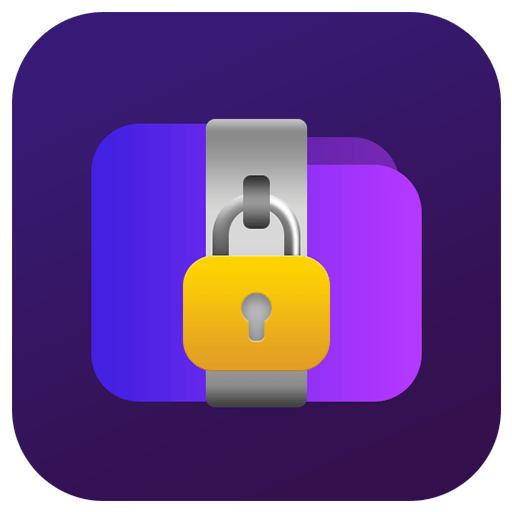
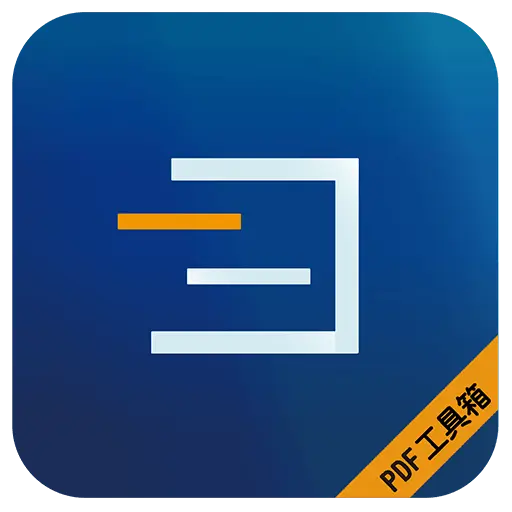

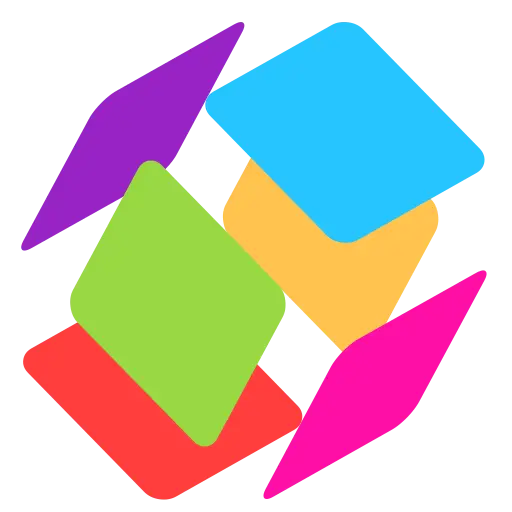

ทายราคา
รหัสทายราคา




